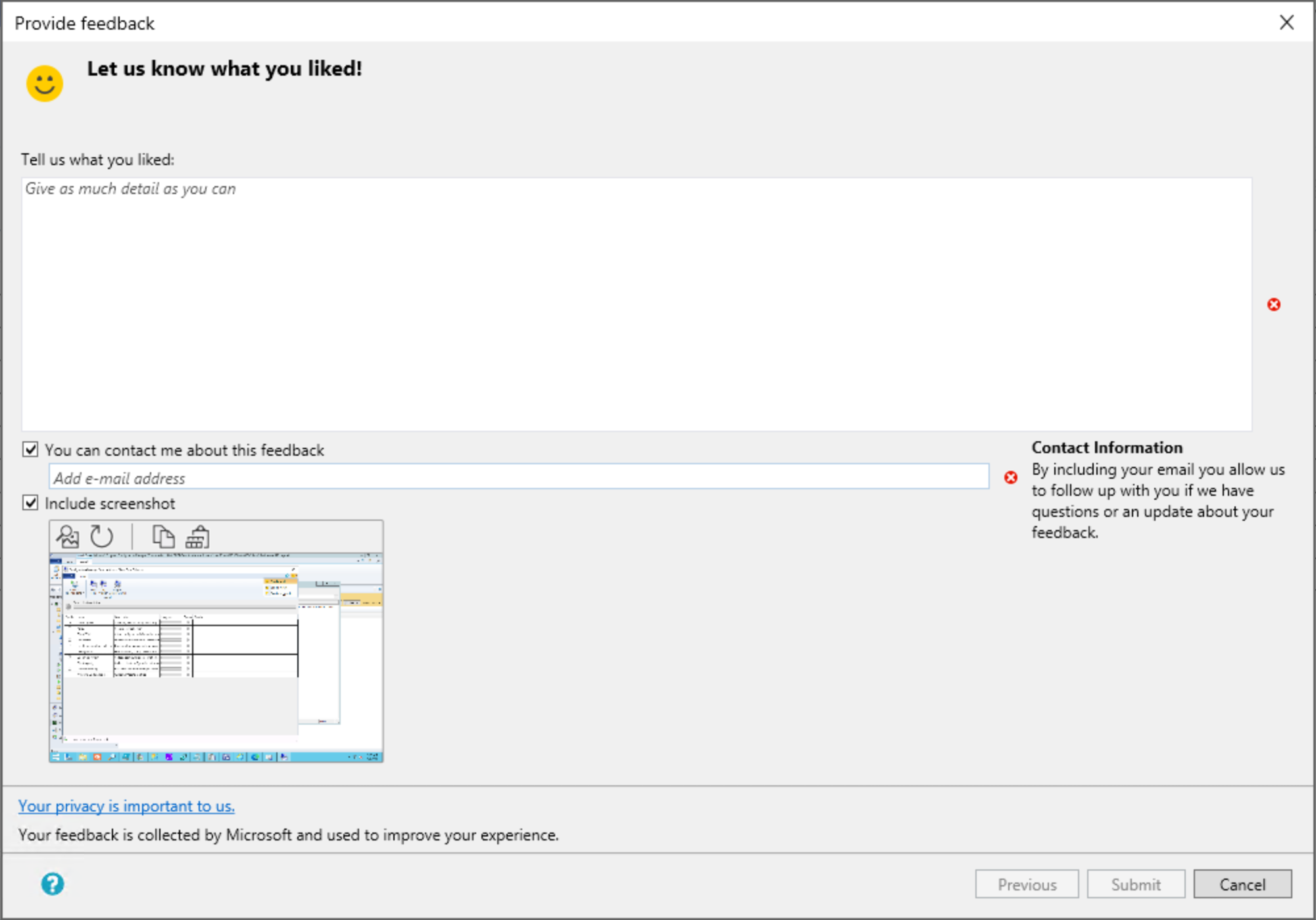適用于Configuration Manager的產品意見反應
適用於:Configuration Manager (目前的分支)
從 Configuration Manager 主控台,您可以直接將意見反應分享給 Microsoft 產品群組。 在主控台右上角,選取意見反應圖示。 意見反應有三種類型:
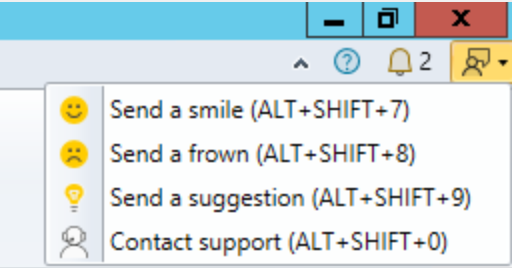
(ALT + SHIFT + 7傳送笑臉) :傳送您喜歡的內容的意見反應。
(ALT + SHIFT + 8) 傳送苦臉:傳送您不喜歡的內容意見反應,以及 Microsoft 如何加以改善。
(ALT + SHIFT + 9) 傳送建議:開啟Configuration Manager產品意見反應網站以分享您的想法。 如需詳細資訊,請 參閱傳送建議。
連絡支援 (ALT + SHIFT + 0) :開啟商務用 Microsoft 支援入口網站。
從主控台使用意見反應精靈時,會視需要 顯示下列專案:
- 需要意見反應的描述
- 從主控台工作區的問題類別清單中選取
- 其中包含如何撰寫實用意見反應的秘訣
- 您可以附加其他檔案
- 摘要頁面會顯示您的意見反應識別碼,並包含任何錯誤訊息,以及解決這些錯誤訊息的建議。
注意事項
此精靈位於 Configuration Manager 主控台中。 支援中心 有類似的意見反應體驗。
最近對意見反應所做的變更
從 2203 版開始,您可以透過 Configuration Manager 主控台將意見反應連線到已驗證的Microsoft Entra使用者帳戶或 Microsoft 帳戶 (MSA) 。 使用者驗證可協助 Microsoft 確保您意見反應和診斷資料的隱私權。 目前無法使用政府雲端的Microsoft Entra驗證。 選取 [ 傳送笑臉 ] 或 [ 傳送苦臉]之後:
- 選取 [登入],並使用您的Microsoft Entra使用者帳戶或 Microsoft 帳戶登入。
- 選取 [ 繼續但不登入 ] 可讓您傳送意見反應,但除非您提供電子郵件地址,否則我們將無法與您連絡並提供問題或更新。
- 登入之後,請選取 [ 下一步] ,然後提供您的意見反應。 如果您需要使用不同的帳戶,您可以選取 [ 登出 ] 以重新開機。
從 2203 版開始,意見反應按鈕會顯示在其他主控台位置。 您也可以使用鍵盤快速鍵來 傳送笑臉 ,以及從主控台中的更多位置傳 送苦臉 。
從 Configuration Manager 2111 開始,當您向 Microsoft 回報錯誤時,無法改變或移除意見反應隨附的錯誤資訊。 精靈和某些屬性頁也包含一個圖示,可提供意見反應,讓您能夠從目前的活動快速傳送意見反應。
從 2107 版開始,錯誤訊息包含 向 Microsoft 回報錯誤的連結。 此動作會開啟標準 傳送苦臉 視窗,以提供意見反應。 它會自動包含使用者介面和錯誤的詳細資料,以協助 Microsoft 工程師診斷錯誤。 除了更輕鬆地傳送苦臉之外,它也會在您共用螢幕擷取畫面時包含錯誤訊息的完整內容。
必要條件
將 Configuration Manager 主控台更新為最新版本。
在您執行主控台的電腦上,允許它存取下列網際網路端點,以將診斷資料傳送至 Microsoft:
petrol.office.microsoft.comceuswatcab01.blob.core.windows.netceuswatcab02.blob.core.windows.neteaus2watcab01.blob.core.windows.neteaus2watcab02.blob.core.windows.netweus2watcab01.blob.core.windows.netweus2watcab02.blob.core.windows.netumwatsonc.events.data.microsoft.com*-umwatsonc.events.data.microsoft.com
傳送笑臉
若要傳送您喜歡的相關Configuration Manager的意見反應:
在Configuration Manager主控台右上角,選取意見反應圖示。 選擇 [傳送笑臉]。
在 [ 提供意見反應 精靈] 的第一頁上:
告訴我們您喜歡的內容:輸入您提出此意見反應原因的詳細描述。
您可以與我連絡此意見反應:若要讓 Microsoft 視需要連絡您,請選取此選項並指定有效的電子郵件地址。
包含螢幕擷取畫面:選取此選項以新增螢幕擷取畫面。 根據預設,它會使用全螢幕,選取 [ 重新整理 ] 以擷取最新的影像。 選取 [流覽 ] 以選取不同的影像檔案。
選 取 [下一步 ] 以傳送意見反應。 您可能會在封裝要傳送的內容時看到進度列。
當進度完成時,請選取 [詳細 資料] 以查看交易識別碼或發生的任何錯誤。
傳送苦臉
在您提出苦臉之前,請準備您的資訊:
如果您有多個問題,請針對每個問題傳送個別的報告。 請勿在單一報表中包含多個問題。
提供問題的清楚詳細資料。 分享您到目前為止所收集的任何研究。 更詳細的資訊可協助 Microsoft 調查和診斷問題。
您需要立即協助嗎? 如果是,請連絡 Microsoft 支援服務以取得緊急問題。 如需詳細資訊,請 參閱支援選項和社群資源。
此意見反應是改善產品的建議嗎? 如果是,請改為分享新的想法。 如需詳細資訊,請 參閱傳送建議。
產品檔有問題嗎? 您可以直接在檔上提出意見反應。 如需詳細資訊,請 參閱檔意見反應。
若要針對您不喜歡的Configuration Manager產品傳送意見反應:
在Configuration Manager主控台右上角,選取意見反應圖示。 選擇 [傳送苦臉]。
在 [ 提供意見反應 精靈] 的第一頁上:
問題類別:選取最適合您問題的類別。
盡可能詳細描述您的問題。
您可以與我連絡此意見反應:若要讓 Microsoft 視需要連絡您,請選取此選項並指定有效的電子郵件地址。
在精靈的 [ 新增更多詳細資料 ] 頁面上:
包含螢幕擷取畫面:選取此選項以新增螢幕擷取畫面。 根據預設,它會使用全螢幕,選取 [ 重新整理 ] 以擷取最新的影像。 選取 [流覽 ] 以選取不同的影像檔案。
包含其他檔案:選取 [附加 ] 並新增記錄檔,可協助 Microsoft 進一步瞭解問題。 若要從意見反應中移除所有附加的檔案,請選取 [ 全部清除]。 若要移除個別檔案,請選取檔案名右邊的刪除圖示。
選 取 [下一步 ] 以傳送意見反應。 您可能會在封裝要傳送的內容時看到進度列。
當進度完成時,請選取 [詳細 資料] 以查看交易識別碼或發生的任何錯誤。
如果您沒有網際網路連線:
[ 提供意見反應] 精靈仍會封裝您的意見反應和檔案。
最終摘要頁面會顯示無法傳送意見反應的錯誤。
選取 [ 儲存意見反應和附件的複本]選項。 如需如何將它傳送給 Microsoft 的詳細資訊,請參閱 傳送您儲存以供稍後提交的意見反應。
如果 [ 提供意見反應精 靈] 成功提交您的意見反應,但無法傳送附加的檔案,請使用相同的指示來進行網際網路連線。
傳送建議
當您傳送建議時,它會開啟Configuration Manager網站的意見反應。
如需詳細資訊,包括不同的狀態值,請參閱 Microsoft 如何使用意見反應。
狀態訊息
當您 傳送笑臉 或 傳送苦臉時,它會在您提交意見反應時建立狀態訊息。 此訊息提供下列記錄:
- 當您提交意見反應時
- 提交者
- 意見反應識別碼
- 訊息識別碼會識別意見反應提交是否成功:
- 53900:成功
- 53901:失敗
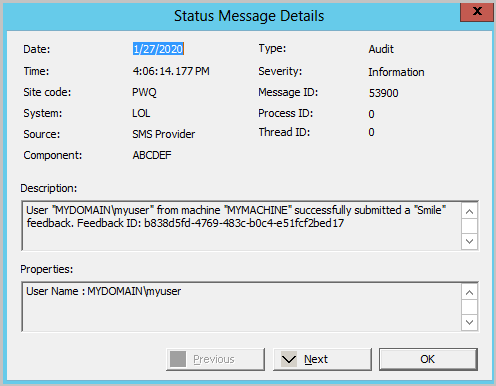
您可以使用內建狀態訊息查詢、 傳送給 Microsoft 的意見 反應,輕鬆地顯示這些狀態訊息。 您也可以在 [狀態訊息查詢] 節點的 [系統狀態] 下方的 [監視] 工作區中顯示狀態訊息。 從 [所有狀態訊息 ] 查詢開始,然後選取您的時間範圍。 載入訊息時,請選取 [篩選訊息],然後篩選訊息識別碼 53900 或 53901。 如果您 建立儲存以供稍後提交的意見反應,則網站不會建立狀態訊息。
以意見反應傳送的資訊
當您 傳送笑臉 或 傳送苦臉時,意見反應會包含下列資訊:
作業系統組建資訊
Configuration Manager支援識別碼,也稱為階層識別碼
產品組建資訊
語言資訊
裝置識別碼:
HKLM\SOFTWARE\Microsoft\SQMClient:MachineId
傳送您儲存以供稍後提交的意見反應
您可以將意見反應儲存在本機,並在稍後提交。 如果目前的電腦沒有網際網路存取權,請使用此程式。
在 [ 提供意見反應] 視窗底部,選取 [ 儲存意見反應和附件的複本]。
儲存 .zip 檔。 如果本機電腦沒有網際網路存取權,請將檔案複製到連線到網際網路的電腦。
如有需要,請從位於
cd.latest\SMSSETUP\Tools\UploadOfflineFeedback\的月臺伺服器複製UploadOfflineFeedback資料夾。注意事項
如需 cd.latest 資料夾的詳細資訊,請參閱 CD.Latest 資料夾。
在連線到網際網路的電腦上,開啟命令提示字元。
執行下列命令:
UploadOfflineFeedback.exe -f c:\folder\location_of.zip
UploadOfflineFeedback 工具使用方式
UploadOfflineFeedback 工具支援下列命令列參數:
-
-f,--file(必要) :要傳送之已儲存意見反應檔案的路徑。 -
-t、--timeout:傳送資料的逾時以秒為單位。0是無限制的。 預設值為30。 -
-s、--silent:請勿將任何輸出記錄到命令提示字元。 您無法將此參數與--verbose結合。 -
-v、--verbose:將詳細資訊輸出記錄到命令提示字元。 您無法將此參數與--silent結合。 -
--help:顯示此使用方式資訊。 -
--version:顯示工具版本。
UploadOfflineFeedback 公用程式支援使用 Proxy 伺服器。 您可以指定下列參數:
-
-x、--proxy:指定 Proxy 伺服器位址。 -
-o、--port:指定 Proxy 伺服器的埠。 -
-u、--user:指定要向 Proxy 伺服器驗證的使用者名稱。 -
-w、--password:指定指定之使用者名稱的密碼。 如果您使用星號 (*) ,工具會提示輸入密碼。 密碼不會顯示在提示中。 建議使用此值。 在命令列上以純文字包含密碼較不安全。 -
-i、--SkipConnectionCheck:略過網路連線檢查,並開始上傳具有指定設定的意見反應。
確認主控台意見反應
當您傳送意見反應時,它會顯示確認訊息。 此訊息包含 意見反應標識符,您可以將其作為追蹤識別碼提供給 Microsoft。
在主控台的 [提供意見反應] 視窗中,它會在最後一頁顯示意見反應識別碼。 若要複製它,請選取識別碼旁邊的複製圖示,或使用CTRL + C鍵快捷方式。 此識別碼不會儲存在您的電腦上,因此請務必在關閉視窗之前複製它。
狀態訊息包含意見反應識別碼。
UploadOfflineFeedback命令工具會將FeedbackID寫入主控台,除非您使用
--silent。
支援中心的意見反應
如果您有 支援中心的意見反應,請使用下列指示:
在應用程式的右上角,選取笑臉。
在下拉式功能表中,選取 [ 傳送笑臉 ] 或 [ 傳送苦臉]。
- 如果您選取 [ 傳送建議],系統會帶您前往意見反應入口網站。 如需詳細資訊,請 參閱傳送建議。
使用文字方塊來說明您喜歡或不喜歡的內容。
選擇您是否要共用電子郵件地址和螢幕擷取畫面。
選 取 [提交意見反應]。
PowerShell 的意見反應
如果您對Configuration Manager PowerShell Cmdlet有意見反應,請在 Configuration Manager 主控台中使用相同的選項來傳送意見反應。
當您傳送苦臉時,請包含下列 PowerShell 特定的其他資訊:
您用來讓 Microsoft 嘗試重現問題的確切腳本或命令語法。
相較于實際行為,您預期的行為。
當您使用 Verbose 通用參數執行時的完整輸出。
ConfigurationManager模組的版本和路徑。 例如,包含下列命令的輸出:
(Get-Module -Name ConfigurationManager).Version (Get-Module -Name ConfigurationManager).Path如果 Cmdlet 傳回錯誤,請使用下列命令來取得例外狀況詳細資料:
$Error[0].Exception | Format-List * -Force
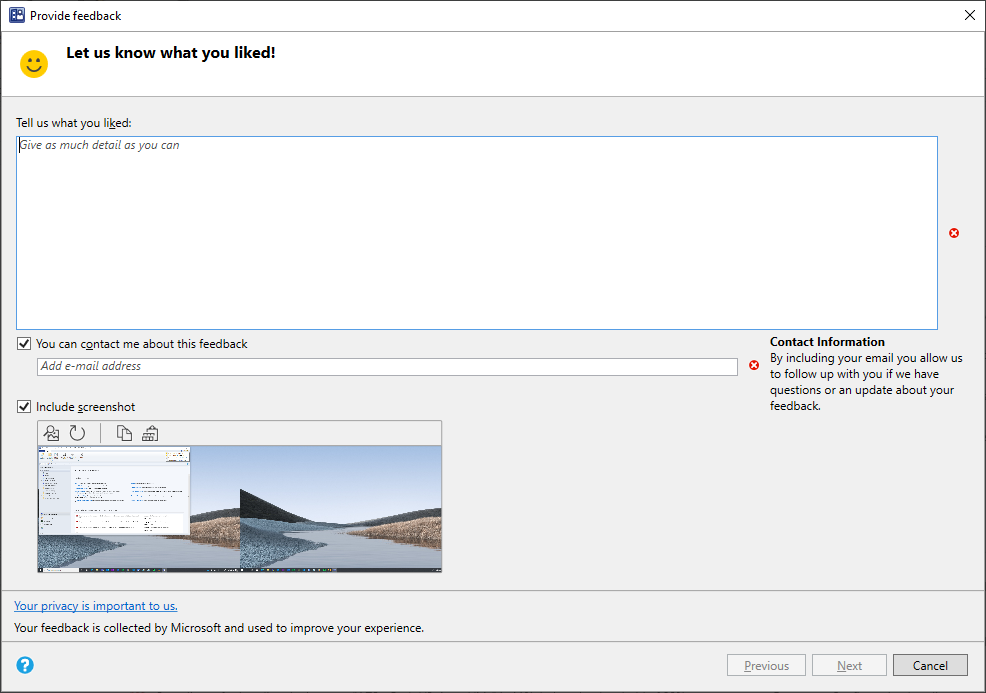
![[提供意見反應精靈] 完成頁面的螢幕擷取畫面。](media/provide feedback-complete.png)
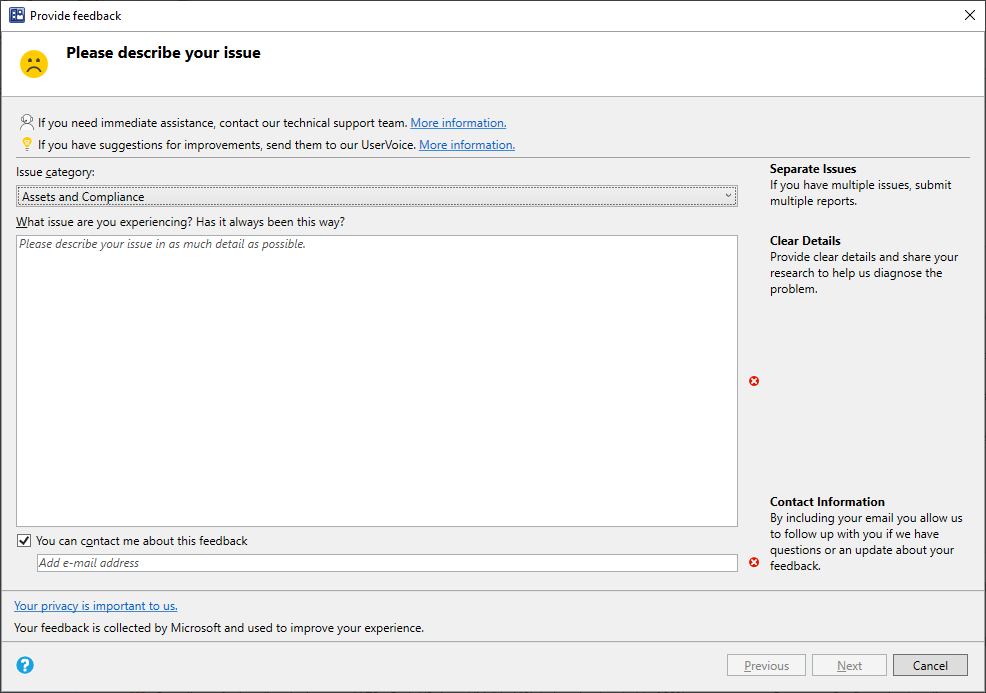
![[提供意見反應精靈] 中 [新增更多詳細資料] 頁面的螢幕擷取畫面。](media/3180826-add-more-details.png)